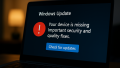パソコンを使っているときに、突然キーボードが反応しなくなると、とても不便で不安になりますよね。文字入力がまったくできないと作業が進まず、検索やチャット、メールの返信など日常的に欠かせない操作がすべて止まってしまいます。パスワードの入力もできないため、アカウントにログインできなくなるなど、思わぬ場面で支障が出ることもあります。とくにオンライン授業や大事な会議の最中に起こると、焦りやストレスが一気に高まってしまうでしょう。
しかしながら、実際にはキーボードが反応しない原因の多くは、落ち着いて一つひとつ確認すれば解決できるケースがほとんどです。接続の不具合や電池切れなど、ほんの少しの工夫で直ることも多く、初心者の方でも十分に対処できます。逆に、慌てて難しい操作を試そうとすると混乱を招きやすいため、順番に基本からチェックしていくことが重要です。
この記事では、パソコンにあまり慣れていない方でも理解しやすいように、キーボードが反応しないときの代表的な原因とその具体的な解決方法をステップごとにわかりやすく解説します。これを読んでいただければ、万が一のトラブルにも冷静に対応できるようになり、安心して作業を続けられるはずです。さらに、日常的に取り入れられる予防策についても触れていきますので、今後のトラブル回避にも役立ててください。
キーボードが反応しないときに考えられる原因

- 接続の不具合:有線の場合はケーブルの緩みや断線、無線の場合はUSBレシーバーの認識不良やBluetooth接続の不安定さが原因になりやすいです。見た目には問題がなくても、ケーブルの内部が傷んでいるケースや、USBポートにホコリがたまって接触が不安定になっているケースもあります。また、Bluetoothでは一時的に電波干渉を受けて途切れることもあり、Wi-Fiや他の無線機器の影響を受けやすい点にも注意が必要です。
- 電池切れや充電不足:ワイヤレスキーボードでは電池切れや充電不足がよくあるトラブルです。特に長時間使っていると突然反応が鈍くなり、キーを強く押さないと入力されないこともあります。乾電池式であれば必ず新しい電池に交換し、充電式であれば十分な時間をかけてフル充電することが大切です。充電ケーブルの接触が悪い場合もあるので、差し込み具合やケーブル自体の劣化も確認しましょう。
- ドライバーやソフトの不具合:OSの更新や設定の変更でドライバーが正しく動作しなくなることもあります。特定のソフトウェアをインストールした後にキーボードが効かなくなる場合は、そのソフトとの相性や競合が原因かもしれません。Windowsでは「デバイスマネージャー」、Macでは「システム情報」で確認できるので、ドライバーの状態をチェックして必要なら更新や再インストールを行いましょう。
- ハードウェアの故障:長期間使用しているとキーの接触不良や内部の部品劣化が原因で反応しなくなることもあります。特定のキーだけが反応しない場合は、内部のスイッチ部分が摩耗している可能性が高いです。液体をこぼした後や強い衝撃を与えた後に不具合が出ることもあり、そうした場合には修理や買い替えを検討するのが現実的です。
このように原因は多岐にわたりますが、まずは簡単に確認できるポイントから順番に試していくことが大切です。単純に電池交換や接続の差し替えだけで改善することも少なくありませんので、焦らずに基本から確認する姿勢を持ちましょう。
対処法① 接続を確認する

- 有線キーボードの場合は、USBポートにしっかり差し込まれているか確認しましょう。見た目には差し込まれているようでも、奥までしっかり入っていないことがあります。ポートを変えてみると改善するケースも多いため、複数ポートがある場合は順に試してください。
- 無線キーボードなら、レシーバーが正しく接続されているかをチェックしましょう。USBハブを経由している場合は電力不足で認識しないこともあるため、パソコン本体に直接差し込んでみるのも有効です。レシーバーを抜き差しして再接続すると動作が安定する場合もあります。
- Bluetoothキーボードの場合は、設定画面でペアリングが切れていないかを確認し、必要なら再接続を試みましょう。Bluetoothは他の無線機器と干渉することがあるため、近くにある機器を一時的に切って試すのも効果的です。複数のデバイスに登録している場合は、意図せず別の端末につながっていることもあるので注意してください。
- 接続確認をする際は、可能であれば他のパソコンにキーボードを接続してみて、正常に動作するかどうかを確認することで原因の切り分けがしやすくなります。
対処法② 電源や電池を確認する
- ワイヤレスキーボードは電池残量が不足するとキー入力ができなくなります。新しい電池に交換するか、充電式の場合はケーブルで充電して再度試してください。長時間使っていなくても自然放電で残量が減ることがあるので、久しぶりに使う際は特に注意が必要です。また、同じ電池でもメーカーや種類によって持ちが変わることがあるため、品質のよい電池を選ぶことも安定した使用につながります。さらに、2本以上の電池を使うタイプの場合は、必ず同じ種類・同じ時期に購入したものを組み合わせるようにしましょう。そうしないと電力のバランスが崩れて正常に動作しないことがあります。
- 電源スイッチが入っているか、インジケータランプが点灯しているかも確認しましょう。ランプが点滅する場合はペアリングの再設定が必要な合図であることもあります。モデルによってはランプの色や点灯パターンで状態を示すものもあるため、取扱説明書を参考に確認すると安心です。特にBluetooth接続タイプでは、一度完全に電源を切ってから再度入れ直す「電源リセット」で改善することも多くあります。また、充電ケーブルや電源ボタンが劣化していると正しく動作しない場合もあるので、長く使っている機器では部品の点検も合わせて行うとよいでしょう。
対処法③ ドライバーや設定を確認する
- Windowsでは「デバイスマネージャー」を開き、キーボードが認識されているか確認します。デバイス一覧に表示されていない場合は接続や認識に問題がある可能性が高いです。警告マークが出ている場合はドライバーの不具合が考えられるので、右クリックして更新を試みましょう。
- ドライバーを更新したり、再インストールすることで改善する場合があります。特にOSの大型アップデート後に動作しなくなるケースが多いため、最新のドライバーをメーカーの公式サイトからダウンロードしてインストールすると安定することが多いです。また、不要なキーボードドライバーが複数残っていると競合することがあるため、古いドライバーを削除してから入れ直すのも有効です。
- 設定画面でキーボードが無効化されていないか、入力言語が切り替わっていないかもチェックしましょう。日本語配列と英語配列を間違えて設定していると、一部のキーが反応しないように見えることがあります。ショートカットキーで言語が切り替わることもあるので、知らないうちに設定が変わっていないか確認してください。
- さらに、セーフモードで起動してキーボードが使えるかどうかを確認すると、ソフトウェアが原因かハードウェアが原因かを切り分けやすくなります。
対処法④ パソコンを再起動する
一時的なソフトウェアの不具合やバックグラウンドで動作しているプログラムが原因で、キーボードが反応しなくなることがあります。そのような場合にはパソコンを再起動すると解決することが多いです。再起動することでシステムがリフレッシュされ、ドライバーや設定の不具合が一時的に解消されるケースがあります。特に長時間電源を入れっぱなしにしている場合や、大きなアップデートを行った後には再起動を試してみると効果的です。
さらに、再起動は単なるリフレッシュだけでなく、キャッシュや一時ファイルをクリアする役割も果たします。これにより、動作が重くなっていたり他のアプリが影響していたりする場合でも改善につながります。ソフトの競合や一時的なフリーズ状態が原因で入力が受け付けられない場合にも有効で、最も手軽に試せる解決法のひとつです。
再起動する際は、必ず作業中のデータを保存してから実行しましょう。保存をせずに再起動すると、作成中の文書や編集内容が失われてしまうリスクがあります。また、急いで電源ボタンを長押しする強制終了ではなく、スタートメニューから通常の手順で再起動を行うことをおすすめします。その方がシステムへの負担も少なく、安全にリフレッシュできます。
対処法⑤ ハードウェアの故障を疑う
他のパソコンに接続しても動作しない場合は、キーボード本体が故障している可能性があります。長期間使用している場合や、特定のキーだけが反応しない場合には、買い替えを検討するのがよいでしょう。症状が一部のキーに限定されているときには、内部のスイッチが摩耗している可能性が高く、修理が難しい場合が多いためです。
最近はリーズナブルで打ちやすいモデルも多く販売されており、用途や好みに合わせて幅広い選択肢があります。特に長時間タイピングを行う方には、手首や肩への負担を軽減するエルゴノミクスデザインの製品や、夜間でも快適に作業できるバックライト付きモデルがおすすめです。静かな環境で使うなら、打鍵音が小さい静音設計のキーボードを選ぶとストレスが減ります。
さらに、利用環境に合わせた特性を持つキーボードを選ぶことで、故障のリスクを減らすことができます。例えば、防水加工が施されているモデルは飲み物をこぼしても壊れにくく、耐久性の高いメカニカルタイプは長期間使用しても安定した性能を発揮します。ゲーマー向けには高速入力やキーの同時押しに対応したモデルもあり、作業内容や生活環境に合ったものを選ぶことが大切です。
万が一、故障の可能性がある場合は、保証期間内であればメーカーに修理を依頼することも視野に入れてください。保証が切れている場合は新しいものを購入した方がコスト的にも安心できることが多いです。買い替えの際には、自分の使用頻度や使用環境を考慮して最適な製品を選ぶことが、快適な作業環境を維持するためのポイントになります。
注意点

- 強制的に再起動する前に、必ず保存できるデータは保存しておきましょう。保存を怠ると作業中のファイルが消えてしまい、取り返しがつかないこともあります。
- 接続確認の際は無理にケーブルを抜き差ししないように注意してください。端子部分は繊細なので、乱暴に扱うと逆にポートやケーブルを傷めてしまいます。ゆっくり丁寧に行うことが大切です。
- キーボードの清掃を定期的に行うことで、ホコリやゴミによる接触不良を防ぐことができます。特にキーの隙間には目に見えにくいゴミがたまりやすく、エアダスターや柔らかいブラシで掃除すると効果的です。飲み物をこぼした場合はすぐに電源を切り、可能であれば乾燥させるなど応急処置も必要になります。
- また、普段から机の上を整理整頓しておくことで、ケーブルに負担がかかりにくくなり、結果的に故障防止につながります。湿度の高い場所での使用はサビや劣化を招くこともあるため、環境にも配慮しましょう。
まとめ
キーボードが反応しないときは、
- 接続を確認する
- 電源や電池を確認する
- ドライバーや設定を確認する
この順番でチェックしていけば、多くの場合は解決できます。慌てずに基本から確認していくことで、焦りによる誤操作や無駄な買い替えを避けられます。また、キーボードの寿命や使用環境によっては故障が避けられない場合もあるため、日頃から清掃や正しい取り扱いを心がけておくことが重要です。
さらに、もし自分での対応が難しいと感じたら、メーカーのサポートや専門店に相談するのも一つの方法です。プロの診断を受けることで安心感も得られ、必要に応じて修理や交換がスムーズに進められます。普段から正しい使い方や予防策を知っておけば、トラブルに直面したときも落ち着いて対応でき、作業を安心して続けることができます。